[Passos Detalhados] Como Borrar Imagens no Canva em Diferentes Partes
Borrar uma imagem pode ser necessário por vários motivos, seja para proteger a privacidade de alguém desfocando o rosto, para criar um efeito bokeh para um plano de fundo mais atraente visualmente ou para reduzir distrações em uma imagem.
Neste artigo, nós mostraremos passo a passo como desfocar uma imagem no Canva. Nós também apresentaremos uma ferramenta para retocar sua imagem, que pode ajudá-lo a aprimorar ainda mais suas fotos.
Parte 1. Como Borrar uma Imagem no Canva?
Se o efeito de desfoque for intencional de sua parte ou para obscurecer alguma privacidade, ou simplesmente para deixar a foto mais bonita, de qualquer forma, sua foto pode ser salva pelo efeito de desfoque.
Isso não é difícil, e você pode salvar uma foto que não foi tirada bem o suficiente com a imagem desfocada do Canva. Para adicionar efeitos de desfoque às fotografias, experimente imagens desfocadas do Canva usando ferramentas simples de manipulação de imagens.
Passo 1. Abra o Canva e envie a foto na qual você deseja aplicar o efeito de desfoque.
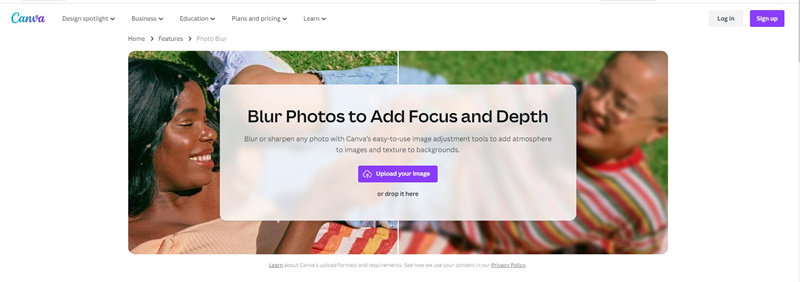
Passo 2. Clique na imagem e selecione Editar foto na barra de opção acima. Clique em ‘Filtros’ e você poderá encontrar a opção Desfoque.
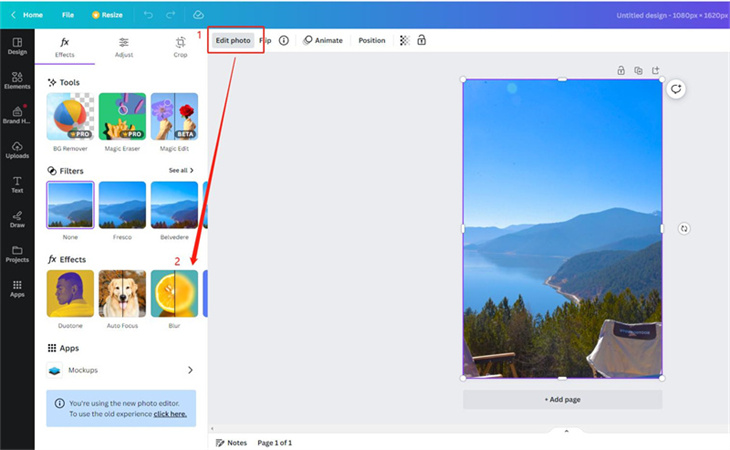
Passo 3. Deslize para a direita para borrar, e para esquerda para focar.
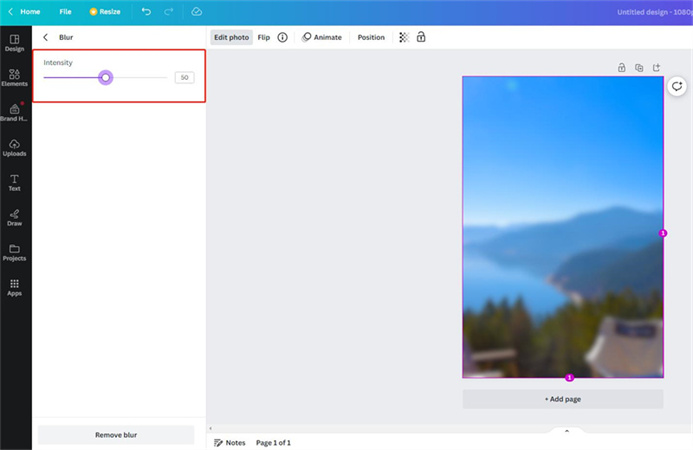
Passo 4. Ao mover o deslizador, você pode sincronizá-lo para ver toda a foto desfocada. É claro, se você não gostar desse efeito, você também pode removê-lo clicando em ‘Remover desfoque’ no canto inferior esquerdo.
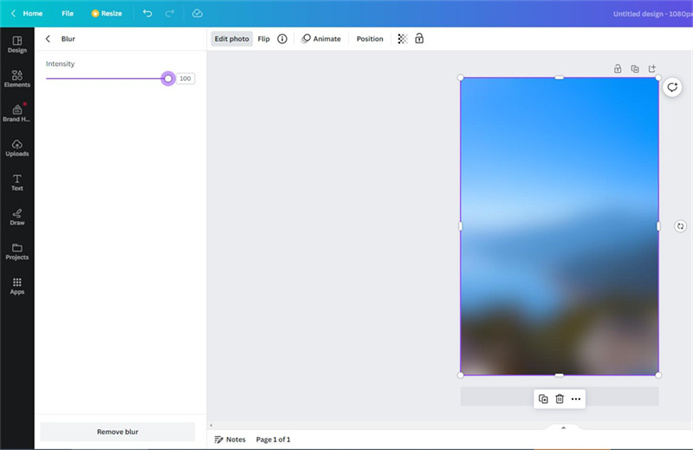
Passo 5. Após ajustar a imagem de acordo com sua preferência, você pode clicar em ‘Compartilhar’ no canto superior direito e selecionar ‘Baixar’ para salvá-la no formato que você precisa.

Passo 6. Você também pode compartilhar diretamente em algumas mídias sociais, por exemplo, o Canva suporta compartilhar no Instagram, Facebook, Twitter, TikTok, Pinterest, LinkedIn, etc.
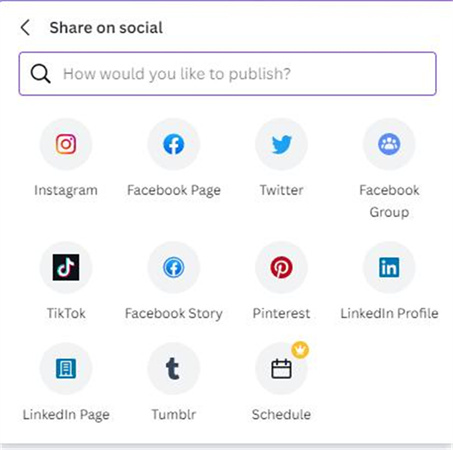
Parte 2. Como Usar o Canva para Borrar Parte de uma Imagem?
Passo 1. Selecione a imagem que você gostaria de borrar uma parte no Canva.
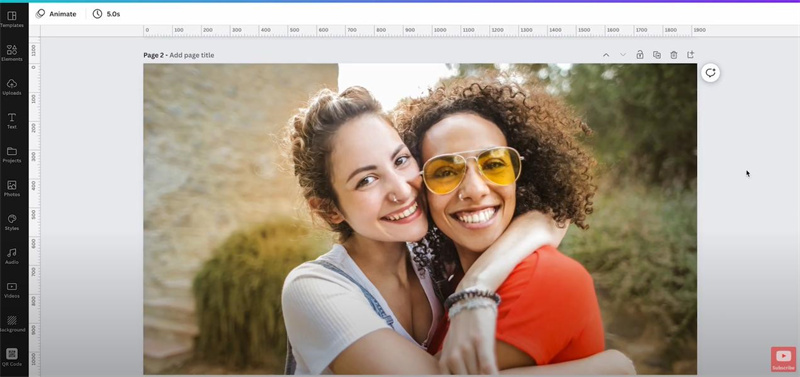
Passo 2. Dentro do menu do aplicativo de Desfoque, clique no botão Borrar.
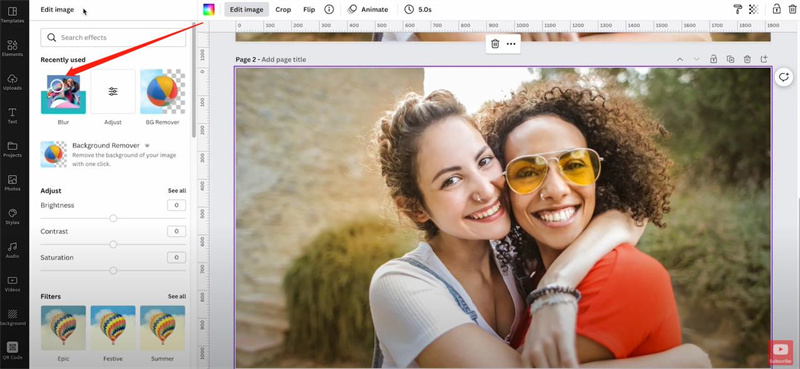
Passo 3. Um menu de configurações irá aparecer quando você clicar no botão Borrar. Você pode ajustar a intensidade (a intensidade determina a transparência do desfoque), a propagação (a propagação indica a distância que você deseja desfocar) e o tamanho do pincel do efeito de desfoque que deseja usar. Quando o objeto que você está desfocando for muito pequeno, será necessário ajustar o tamanho do pincel.
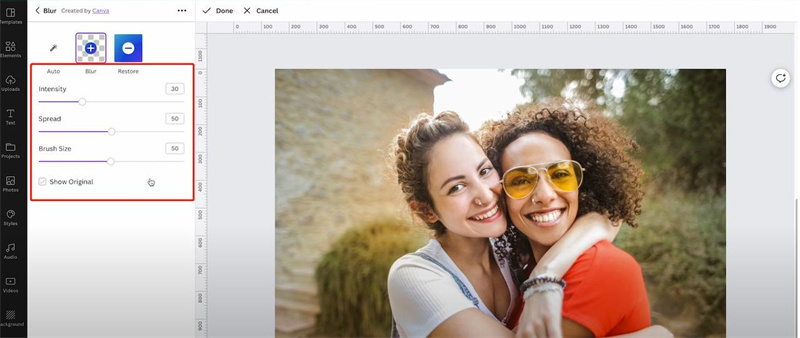
Passo 4. Após ajustar o pincel, clique com o botão esquerdo do mouse e arraste o cursor na área a ser desfocada.
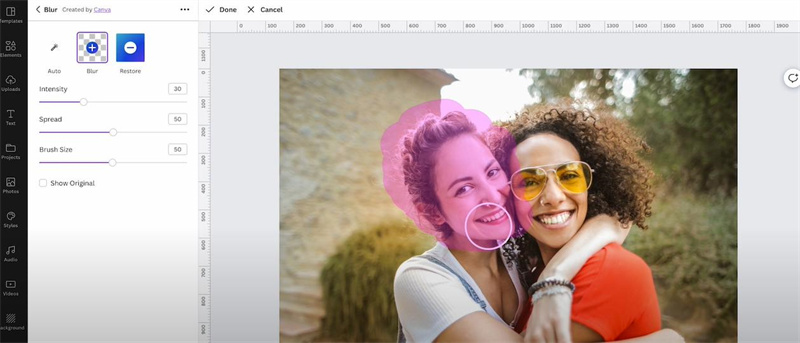
Passo 5. Após liberar o mouse, a área destacada ficará com desfoque.

Parte 3. Como Borrar as Bordas de uma Foto no Canva?
Passo 1. Primeiro, importe a foto que você deseja desfocar as bordas no Canva.
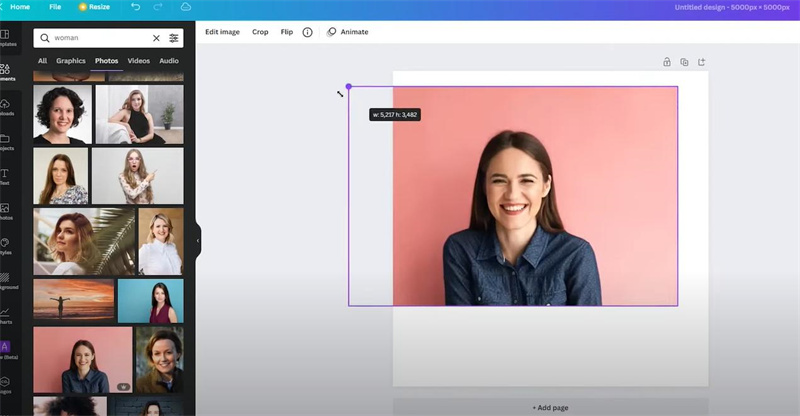
Passo 2. O Canva tem à sua disposição um grande número de gradientes pré-fabricados que produzem o efeito de desfocar as bordas de suas fotos. Você pode digitar ‘Gradiente Transparente’ na barra de pesquisa.
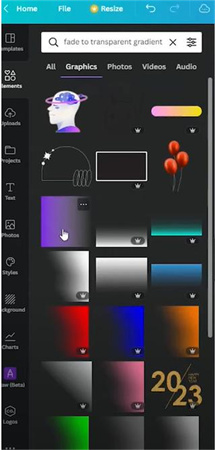
Passo 3. Você pode clicar em qualquer efeito na imagem e usar as alavancas laterais da caixa delimitadora para esticar qualquer lado do gradiente. Expandir o lado com transparência adicionará mais transparência ao gradiente e o subtrairá da cor.
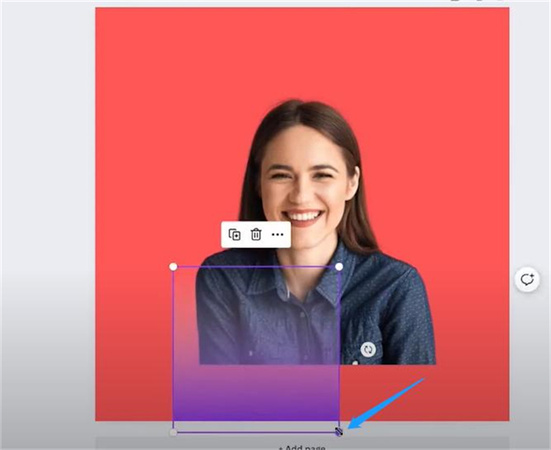
Passo 4. Segure a tecla esquerda e mova o plano de fundo. Após alterar a cor de fundo, você pode ver que os personagens e o fundo combinam bem.

Passo 5. Você pode ver que o efeito de desfoque foi criado desfocando as bordas da foto no Canva. Você também pode determinar o efeito geral ajustando a caixa da figura.
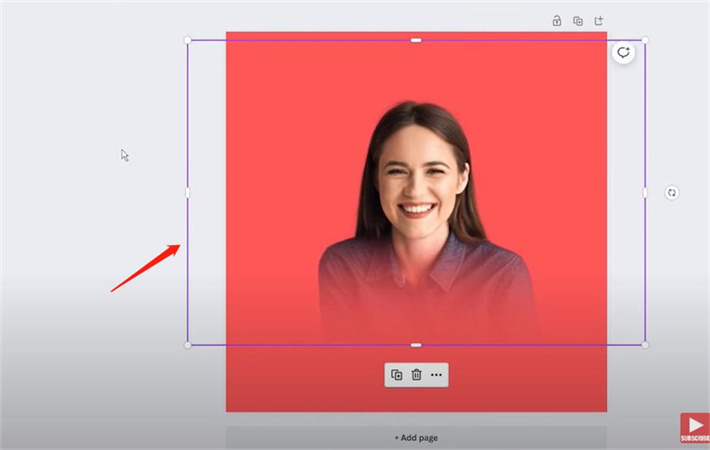
Parte 4. Ultra-dicas: Retoque a Imagem Removendo Objetos com o HitPaw Remover Objeto de Foto
É comum que objetos indesejados ou manchas apareçam em uma imagem excelente, arruinando seu impacto geral. Nesses casos, uma ferramenta básica de desfoque pode não ser suficiente.
Para resolver esses problemas, são necessárias ferramentas de edição de imagens mais avançadas, como o HitPaw Remover Objeto de Foto. Este software oferece soluções poderosas e eficientes para ajudar a retocar e aprimorar suas imagens, garantindo que atendam ao padrão desejado.
- Retoque fotos removendo objetos indesejados
- Remova objetos e até mesmo sombras em um piscar de olhos
- Interface simples e fácil de usar
- Oferece visualização gratuita do efeito após o processamento
- Processamento rápido em apenas 3 segundos
- Também oferece remoção de rugas e sardas
Recursos:
- Passo 1. Baixe o HitPaw Remover Objeto de Vídeo
- Passo 2. Importe a Foto
- Passo 3. Localize a Ferramenta da Caixa de Seleção ou a Ferramenta de Pincel
- Passo 4. Pinte o objeto ou enquadre-o
- Passo 5. Modifique Sua Seleção
- Passo 6. Visualize e Exporte a Foto
Em seu computador Windows, baixe o HitPaw Remover Objeto de Vídeo.
Para adicionar a imagem da qual deseja remover itens, clique na caixa de imagem no centro. Alternativamente, você pode simplesmente colocar a imagem na caixa de edição.

A parte de baixo do programa possui a ferramenta de Pincel ou de Seleção de Caixa.

O objeto que precisa ser removido de sua foto pode ser pintado ou enquadrado.


Após escolher um enquadramento, a área escolhida será destacada. A seleção de remover área, adicionar e reduzir pode ser alterada conforme necessário. Ao usar o botão "Desfazer", você pode selecionar novamente o objeto se não estiver satisfeito com o zoom da seleção atual.

Além disso, ao mover a barra de tamanho, você pode alterar o Tamanho do Pincel.

Para remover um objeto da foto, clique em "Visualizar". As últimas fotos serão salvas em seu computador assim que você clicar em "Exportar Tudo" e navegar até o local para salvar.


Parte 5. Perguntas Frequentes sobre Imagens Desfocadas do Canva
1. Como fazer um Desfoque Gaussiano no Canva?
Para fazer isso, vá em Filtros > Desfoque > Desfoque Gaussiano. Você também pode adicionar um filtro de Desfoque de Movimento acessando Filtros > Desfoque > Desfoque de Movimento.
2. Como Borrar um Rosto no Canva?
Basta escolher a foto e selecionar "filtro" e "opções avançadas". Para desfocar, deslize para a direita; e para focar, deslize para a esquerda. Você também pode desfocar rostos usando o mesmo método usado para desfocar as bordas da foto no Canva na Parte 3.
Conclusão
Imagens desfocadas do Canva são uma ferramenta útil para criar vários designs quando você quiser desfocar uma parte específica de uma imagem, como rostos ou informações confidenciais.
No entanto, a imagem desfocada do Canva pode não ser precisa o suficiente para alguns usuários, e uma dessas soluções de software é o HitPaw Remover Objeto de Foto, que foi projetado especificamente para remover objetos indesejados de fotos, o ajudando a alcançar o resultado desejado.








 HitPaw FotorPea
HitPaw FotorPea HitPaw VikPea
HitPaw VikPea
Compartilhar este artigo:
Selecionar a classificação do produto:
Antônio García
Editor-em-Chefe
Trabalho como freelancer há mais de cinco anos. Sempre fico impressionado quando descubro coisas novas e os conhecimentos mais recentes. Acho que a vida não tem limites, mas eu não conheço limites.
Ver todos os ArtigosDeixar um Comentário
Criar sua avaliação sobre os artigos do HitPaw